视频大师流式处理模式
视频大师支持使用RTMP进行实时流式处理。
- 使用视频大师时,点按
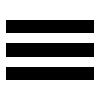 (设置图标)>[流式处理模式]>[开]。首次开启功能时,会出现各种注意事项或信息。请确认消息,勾选复选框,然后点按[确定]继续以下步骤。
(设置图标)>[流式处理模式]>[开]。首次开启功能时,会出现各种注意事项或信息。请确认消息,勾选复选框,然后点按[确定]继续以下步骤。 - 在设定菜单中,设置[RTMP推流地址]和[RTMP直播码]。
- 关闭设定菜单。
- 点按
 (流式处理按钮)开始流式处理。要停止流式处理,点按
(流式处理按钮)开始流式处理。要停止流式处理,点按 (流式处理按钮)。
(流式处理按钮)。
视频大师流式处理模式屏幕概览
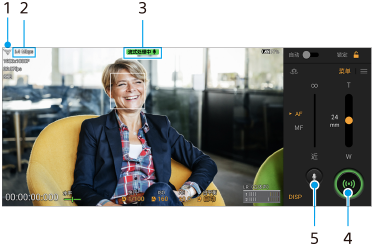
- 网络状态
- 流传输比特率
- 流传输状态/麦克风状态
- 点按以开始或停止流传输。
- 点按可使麦克风静音或取消静音。
注意
- 使用视频大师时,请遵守实时流式处理服务的服务条款和与实时流式处理相关的要求。
- 取决于实时流式处理服务,条件或规范可能会更改或添加,恕不另行通知。
- 如果实时流式处理无法正常工作,请尝试切换网络类型。要切换网络类型,找到并点按[设定]>[网络和互联网]>[SIM 卡],选择SIM,点按[首选网络类型],然后选择网络类型。可用的网络类型取决于您的合约。
提示
- 您可以在主屏幕上创建流式处理模式的快捷方式。点按住
 (视频大师图标)。从打开的菜单将[流式处理模式]拖到所需的位置。
(视频大师图标)。从打开的菜单将[流式处理模式]拖到所需的位置。 - 您可以设置在启动视频大师时是自动切换到录制模式还是到最后选择的模式。要更改设置,点按
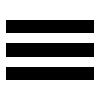 (设置图标)>[启动时的模式]。
(设置图标)>[启动时的模式]。 - 要选择流传输的网络,点按
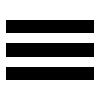 (设置图标)>[网络使用]。
(设置图标)>[网络使用]。 - 为了使流式处理更稳定,请根据实时流式处理服务的规范、网络带宽和网络状态调整视频设置。点按[菜单]>[视频格式]或[FPS],然后点按
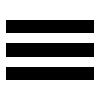 (设置图标)>[视频质量]为每个设置选择一个选项。选项如下。
(设置图标)>[视频质量]为每个设置选择一个选项。选项如下。
视频格式 FPS 视频质量(流传输比特率) 低 中等 高 1920x1080P 29.97 3 Mbps 4.5 Mbps 6 Mbps 25 2.5 Mbps 3.75 Mbps 5 Mbps 1280x720P 29.97 1.5 Mbps 2.75 Mbps 4 Mbps 25 1.25 Mbps 2.3 Mbps 3.4 Mbps - 在低通信速度下,例如在信号质量差的地方或在移动中进行流传输时,可能会发生视频图像和音频干扰或中断。在这种情况下,以下设置可能会改善视频和音频状况。
- 点按[菜单]>[视频格式],然后选择[1280x720P]。
- 点按
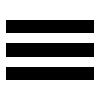 (设置图标)>[视频质量],然后选择[低]。
(设置图标)>[视频质量],然后选择[低]。